Hur man ställer in flip clock för iPhone

Zen Flip Clock-applikationen kommer att visa en vändklocka på iPhone-skärmen tillsammans med många alternativ för att visa datum och gränssnitt för klockwidgeten när den visas.

Det finns många widgetapplikationer på iPhone idag för dig att ändra gränssnittet på din telefon. Zen Flip Clock-applikationen visar en vändklocka på iPhone-skärmen tillsammans med många alternativ för att visa datum och gränssnitt för kalenderwidgeten. Så vi kan ändra gränssnittet på iPhone för att göra det mer unikt utan att vara för kräsen eller behöva installera mycket eller ställa in mycket. Artikeln nedan kommer att guida dig hur du installerar en flip-klocka på iPhone med Zen Flip Clock-applikationen.
Instruktioner för att installera en iPhone flip-klocka med Zen Flip Clock
Steg 1:
Du laddar ner Zen Flip Clock-applikationen för iPhone enligt länken nedan och fortsätter sedan med installationen som vanligt.
Steg 2:
Flip clock-gränssnittet på Zen Flip Clock-applikationen är som visas nedan.
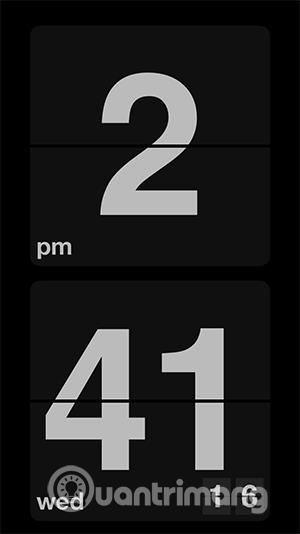
Steg 3:
Gå tillbaka till huvudskärmen på iPhone, tryck och håll ned skärmen och tryck sedan på plustecknet . Du kommer nu att se Zen Flip Clock-widgeten. Klicka på widgeten för att göra justeringar.
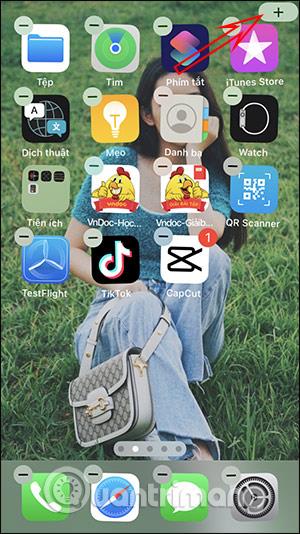
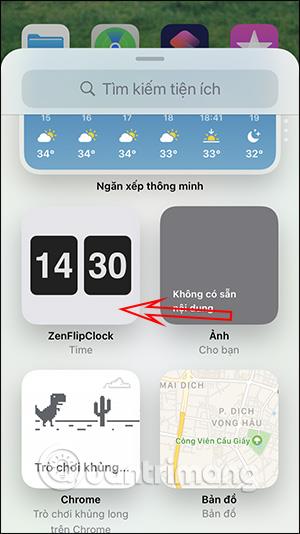
Steg 4:
Du kommer då att se två storleksalternativ för att visa Zen Flip Clock-widgeten på iPhone-skärmen: kvadratisk och horisontell rektangel. Du väljer den stil du vill ha och klickar sedan på Lägg till widget . Verktygets resultat visas enligt nedan på iPhone-skärmen.
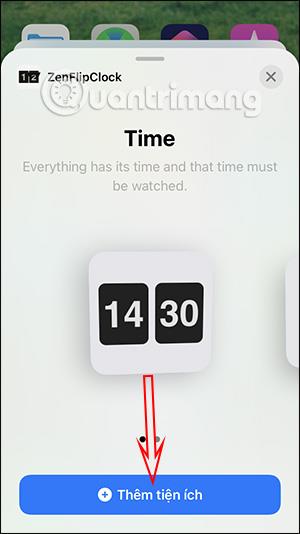
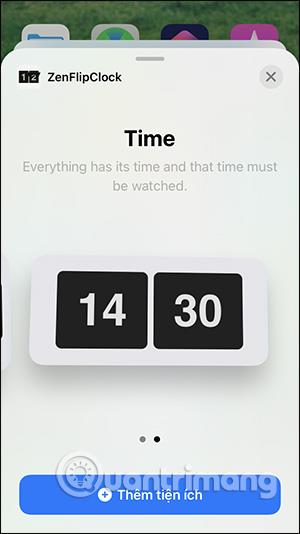
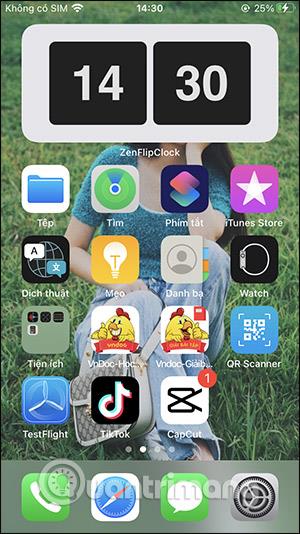
Steg 5:
Klicka och håll på widgeten och välj sedan Redigera widget för att ändra kalendervisningsgränssnittet på iPhone. Nu visas gränssnittet så att du kan ändra. Vi kan aktivera allt detta innehåll för att se fler kalendrar på widgeten.
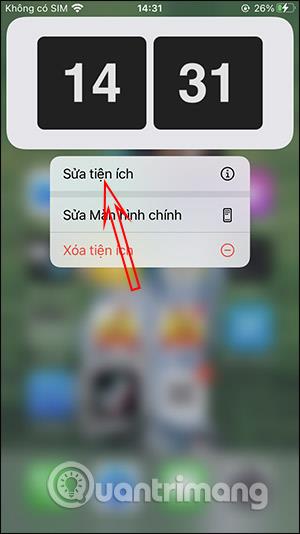
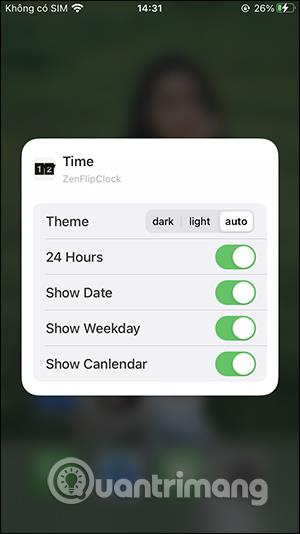
Resultatet av kalenderwidgeten efter redigering är som visas nedan.
Sound Check är en liten men ganska användbar funktion på iPhone-telefoner.
Foto-appen på iPhone har en minnesfunktion som skapar samlingar av foton och videor med musik som en film.
Apple Music har vuxit sig exceptionellt stor sedan den första gången lanserades 2015. Hittills är det världens näst största betalda musikströmningsplattform efter Spotify. Förutom musikalbum är Apple Music också hem för tusentals musikvideor, radiostationer dygnet runt, alla dagar i veckan, och många andra tjänster.
Om du vill ha bakgrundsmusik i dina videor, eller mer specifikt, spela in låten som spelas som videons bakgrundsmusik, finns det en extremt enkel lösning.
Även om iPhone har en inbyggd Weather-app, ger den ibland inte tillräckligt med detaljerad information. Om du vill lägga till något finns det gott om alternativ i App Store.
Förutom att dela foton från album kan användare lägga till foton i delade album på iPhone. Du kan automatiskt lägga till foton i delade album utan att behöva arbeta från albumet igen.
Det finns två snabbare och enklare sätt att ställa in en nedräkning/timer på din Apple-enhet.
App Store innehåller tusentals fantastiska appar som du inte har provat än. Vanliga söktermer kanske inte är användbara om du vill upptäcka unika appar, och det är inte roligt att ge dig ut på oändlig rullning med slumpmässiga nyckelord.
Blur Video är ett program som suddar scener, eller annat innehåll du vill ha på din telefon, för att hjälpa oss att få den bild vi gillar.
Den här artikeln kommer att guida dig hur du installerar Google Chrome som standardwebbläsare på iOS 14.









